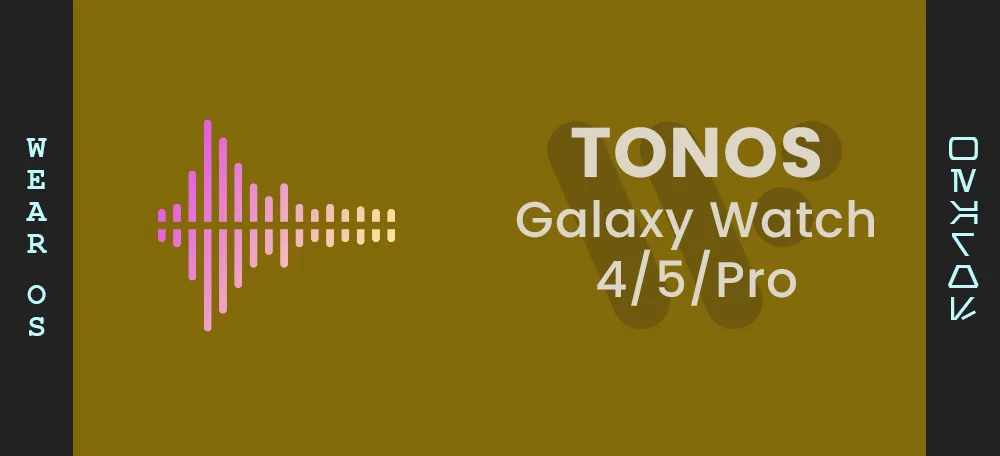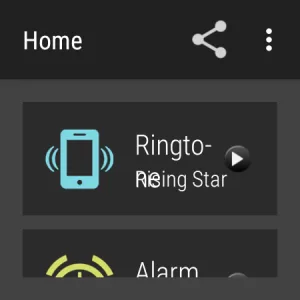Un tono personalizado en Galaxy Watch 4 o 5 hará que tu smartwatch tenga más estilo. Si bien eres de los que ponen una watch face para darle ese toque que buscas, no puedes olvidarte de poner también un tono que te resulte genial.
Elegir un tono adecuado
Los tonos para los relojes inteligentes y para los teléfonos pueden ser algo complicado. Aunque la mayoría de los dispositivos admiten cualquier tipo de archivo de audio para esta función, muchos no pueden reproducirlo por problemas de códecs, calidad etc.
Lo primero es ir sobre seguro. Así que usa tu navegador para entrar en este enlace.
Verás un buscador donde podrás escribir un sonido en especial, una temática, o algo que te guste y quieras poner como tono personalizado en Galaxy Watch 4 o 5. Podrás reproducir los sonidos para saber cual es que más te gusta de los que encuentre.
Una vez elegido haz clic encima, en vez de en el botón de play, y verás un botón de descarga.
Transferir tono personalizado en Galaxy Watch 4 o 5
Ahora tienes que abrir la app Galaxy Wearable para transferir archivos esto se hace en ajustes del reloj > administrar contenido > pistas en el reloj. Y dandole al icono del + podreis añadir una nueva.
Selecciona la pista que te has descargado para que se copie. Recuerda que tendrás que darle permisos en el reloj.
Espera que termine de enviarse.
Instalar aplicación
La aplicación que te ayudará a seleccionar el tono que has enviado el reloj se llama Tone Selector y deberás descargarla de este enlace.
Puedes instalar la aplicación usando WearLink o cualquier otra que conozcas. Ver [WearLinkl]
Una vez instales la app el siguiente paso es solo abrirla.
Elegir tono personalizado
Y este es el último paso. Abre la aplicación TS en tu smartwatch.
Elige donde quieres poner el tono nuevo:
- Ringtone: Tono para cuando recibes una llamada
- Alarm: Tono de las alarmas
- Notificatión: Tono para cuando recibes un mensaje
En estas opciones podrás ver un botón Play que te permite escuchar el tono que tienes puesto ahora. Recuerda subir el volumen de los sonidos de tu smartwatch para que puedas escucharlos.
Deja la opción deseada pulsada, te preguntará si quieres cambiar el tono (yes) y probablemente te pida permisos de acceso. Simplemente dale los permisos.
Ahora busca la ruta donde se subio el archivo desde Galaxy Wearable /sdcard/musid/galaxywearable
Una vez elegida y comprobado que funciona reinicia el reloj. En algunos modelos de relojes con WearOS estas modificaciones no quedan guardadas (persistentes).
En tu reloj ve a Sonidos > Melodia o Notificaciones y selecciona desde ahi el sonido que habias elegido con Tone Selector.
Listo joven aprendiz. Ya tienes el tono personalizado en tu smartwatch.